Om du nyligen har uppgraderat din Mac - kanske inskriven av den ultrarpa skärmen i MacBook Pro med näthinnan eller tanken på att få den nya Mountain Lion OS på en glittrande MacBook Air - kommer du vara ivrig att få dina foton, musik och filmer laddas upp.
Att ta glansen av din aluminiumklädda skönhet är den tråkiga utsikten att överföra gigabyte data från din slagna gamla arbetshorse. Lyckligtvis, om du byter saker över från en Mac, har du tur - med hjälp av Migrationsassistent är processen mjukare och lättare än någonsin. Du kan även ladda ner den till en dator om du byter från en Windows-dator.
Vad du behöver
Överföringen mellan din spanking nya Mac och din gamla kan ske via Firewire eller en vanlig Ethernet-kabel om din Mac har en port. Men för enkelhets skull kommer den här handledningen att använda Wi-Fi för att flytta dina filer - så se till att båda enheterna är anslutna till samma Wi-Fi-nätverk.
Första stegen
Macarna behöver inte köras i samma version av OS X (i den här handledningen har man Mountain Lion medan den andra körs Leopard), men de måste ha de senaste uppdateringarna och patcharna installerade. Så se till att du kör programuppdatering innan något annat.
När du har kontrollerat att båda Mac-datorerna är uppdaterade, dubbelkontrollerar de att de båda är anslutna till samma Wi-Fi-nätverk. När de två enheterna är snabba och anslutna är det dags att knäcka med överföringen.

Migrationsassistent
Migrationsassistent är förinstallerad på alla Mac-datorer som standard och kan hämtas till Windows gratis. Den presenterar ett av de enklaste sätten att flytta dina data från en dator till en annan.
På den nya Mac-enheten laddar du Migrationsassistent och du blir uppmanad att stänga alla pågående program. När du har klickat på Fortsätt väljer du "Från en Mac eller PC" och laddar Migrationsassistent på datorn som du vill överföra data från. På den gamla Macen väljer du "Till en annan Mac" och väntar på att de ska upptäcka varandra.
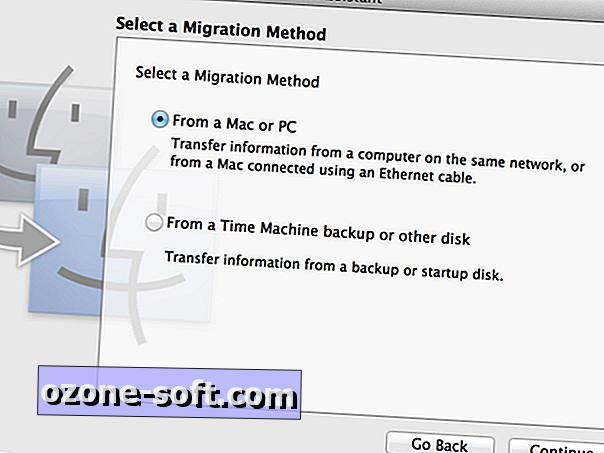
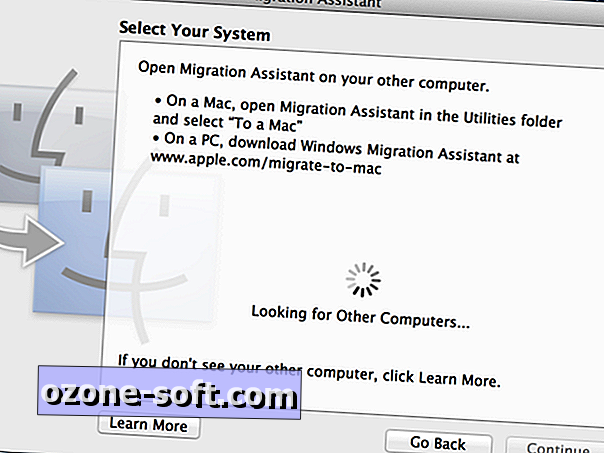
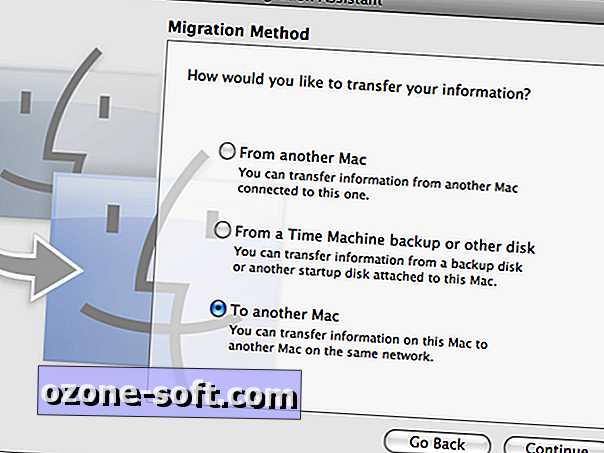
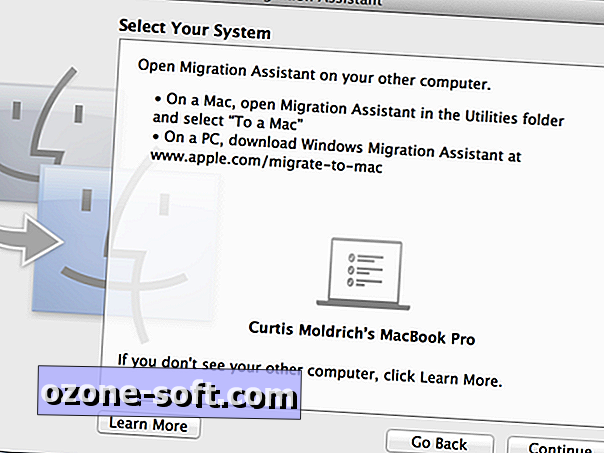
När de hittat varandra, se till att lösenkoderna matchar och klicka sedan på Fortsätt.
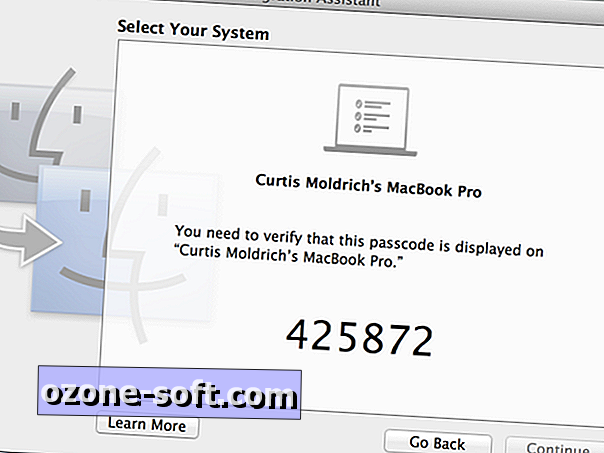
Efter en kort tid kommer Migrationsassistent att ge en lista med innehållet på den gamla Mac-hårddisken. Om du har tillräckligt med plats på din nya Mac kan du importera alla dina data i ett fall. Du har också möjlighet att välja och välja mappar som ska överföras - så att du kan lämna den oönskade rotan bakom. I det här fallet överför vi bara de värdefulla filmerna och fotoalbum.
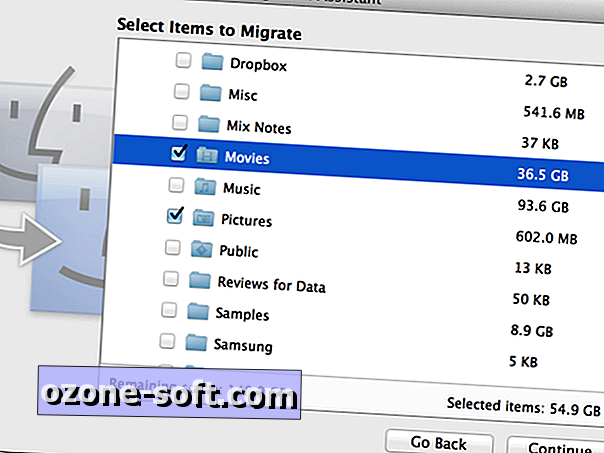
Migrationsassistent ger dig möjlighet att importera filerna på egen hand eller importera dem tillsammans med användarkontot från den senaste maskinen. Att göra det senare är ofta mer förnuftigt, eftersom det håller dina gamla och nya mappar separerade till att börja med om det behövs. När du har bytt namn på det användarkonto som du överför (till Curtisold i det här fallet), klickar du på Fortsätt och Migrationsassistent tar hand om resten.
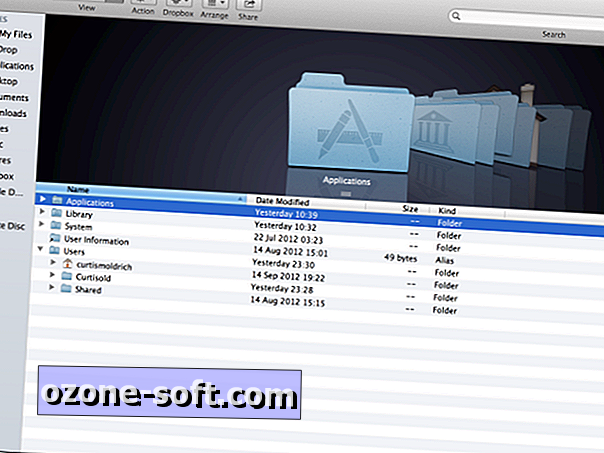

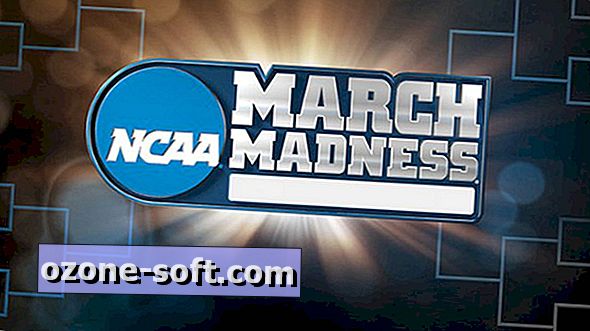











Lämna Din Kommentar